Beste iPhone 7 Cleaner for å frigjøre iPhone-lagring
Det er flott når du får din nylig kjøpte iPhone7 for hånden, for det er så mange fascinerende funksjoner og veldig raskt å bruke. Hver gang du prøver å oppdatere iOS, ta mange bilder på fest eller laste ned den mest populære appen, vil du sannsynligvis finne cacher, søppel, temp-filer og store filer blir overfylt i iPhone 7. iPhone-lagring er nesten full hva du skal slette? Hva er den beste iPhone 7-renere programvaren gratis? Vi tilbyr deg 5 triks for å frigjøre lagring av iPhone 7/7 Plus, les videre og finn den beste løsningen.

Way1. Slett mindre vanlige brukte apper
Bla gjennom hver eneste app du harlast ned og prøv å slette dem ved å trykke på ikonet i 1-2 sekunder og deretter slette dem ved å klikke på avbryt-knappen på den. Det fyller i stor grad din iPhone-lagring, og det anbefales på det sterkeste at du bør rydde i appene for å frigjøre mer plass. Du kan også gå til Innstillinger >> Generelt >> Lagring og iCloud-bruk å rydde opp i iPhone 7. På denne måten kan du se hvor stor appen er, og du kan ta en bedre beslutning om du vil slette den eller ikke.

Way2. Sjekk foto- og videolagring
Du vil overraskende finne at Photos & CameraRuller tar mer plass enn forventet i iOS-enhet. Hvordan fjerne uønskede bilder på iPhone for å finjustere den? Vel, finn og finn skjermdumpen til en PPT / kart / side som du ikke lenger trenger; to eller flere selfies som ser nøyaktig like ut eller bildene tok i kontinuerlig øyeblikksbilde av iPhone - de tok mange plasser på iPhone-en din! Gå og slett dem akkurat nå. Du anbefales også å henvende deg til album >> Nylig slettet album >> hit Å velge alternativet øverst til høyre >> Velg Slette alle alternativet nederst til venstre >> bekrefte det, gjort.

Way3. Slett Safari Cache
Som de fleste nettlesere lagrer Safari mye avcacher, søppel, sensitiv informasjon og temp-filer når du bruker den over lang tid, og utvider tiden du trenger for å logge på nettsteder. Så å frigjøre Safari-buffer ville være en god idé å få fart på iPhone 7. Gå til Innstillinger >> Safari >> Fjern historikk og nettstedsdata, og start iPhone på nytt akkurat nå, vil du se forskjellen.

Way4. Slett uønsket musikk for å rense iPhone 7-minnet
For musikkinteresserte er det mye moro å glede seg overden vakre musikken med bærbare enheter når eller hvor du enn er. Det kan imidlertid ikke benektes at den spiser mye lagring og utvider responstiden på iPhone 7. Så du anbefales å gå til Innstillinger >> Generelt >> Bruk >> Administrer lagring >> velg redigering øverst til høyre >> trykk på det røde minusikonet foruten til Alle sanger >> Trykk på Slett.
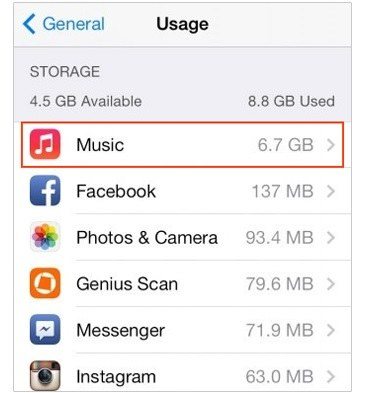
Merk at metoden vil slette all musikkenfiler på din iPhone 7, og det anbefales å overføre musikk fra iPhone til datamaskin med Tenorshare iCareFone, det beste rengjøringssettet for iphone 7 som jeg vil introdusere senere, for å unngå tap av data.
Way5. Frigjør lagring med den beste gratis iPhone 7 Memory Cleaner Tenorshare iCareFone
Tenorshare iCareFone (iPhone Care Pro), er enalt-i-ett verktøysett for å rydde opp iOS-minne, administrere filer (overføre data fra iPhone til datamaskin, helt GRATIS!), sikkerhetskopiere og gjenopprette iDevice, fjerne annonser på apper, fikse opptil 50 typer iOS-fastlåste problemer og reparere Operativsystem. Det gir deg to måter å rengjøre iPhone 7-minnet på:
1. Overfør musikk / videoer / apper gratis uten iTunes-begrensning. Legg til / slett / eksport til datamaskiner / Slå sammen dupliserte duplikater er også velkomne.

2. Speedup iPhone-system. Delte funksjoner tilbys: Clean Junk Files, Clean Midlertidige filer, how-to-shrink-reduc-photo-size-on-iphone-to-spare-space.html, how-to-find-and-delete-unknown-large -files-on-iphone.html og fjern uønskede apper i batch.
Trinn 1. Gå til "Speedup & Clean" i hovedgrensesnittet; Klikk på "Quick Scan" for å gjøre en sjekk til iOS-enheten din.

Steg 2. Velg filtypen du vil rense og få fart på ved å klikke "Rengjør" rett ved siden av typen. Følg deretter guiden for å fullføre rengjøringen.

Håper metodene ovenfor vil hjelpe deg videre iPhone 7 rydde opp lagring. For mer, kan du følge meg eller stille spørsmål i kommentarfeltet nedenfor. Takk, og ha en god dag!









